كيفية إصلاح بحث WordPress لا يعمل (تم حل 3 + مشكلات رئيسية)
نشرت: 2021-09-23هل تحاول إصلاح مشكلات WordPress Search التي لا تعمل على موقع الويب الخاص بك؟
يمكن أن يكون استكشاف مشكلات البحث في WordPress وإصلاحها أمرًا صعبًا للغاية. هذا بسبب وجود العديد من الأسباب التي قد تؤدي إلى عدم نجاح البحث في موقعك. ولكن إذا كنت تعرف المكان الذي تبحث فيه ، فيمكنك إصلاح هذه المشكلات بشكل أسرع.
في هذا المنشور ، سنلقي نظرة على بعض الأمثلة الشائعة عن عدم عمل بحث WordPress. سنعرض لك بعد ذلك كيفية إصلاح هذه المشكلات.
يمكنك إكمال معظم هذه الإصلاحات في بضع دقائق. لست بحاجة إلى أن تكون خبيرًا في WordPress للقيام بذلك أيضًا.
دعنا نتعمق!
4 أمثلة شائعة عن عدم عمل بحث WordPress
يعد WordPress منصة قوية لبناء مواقع الويب. لكن قدراته البحثية محدودة.
بشكل افتراضي ، يبحث WordPress فقط عن أنواع محتوى معينة مثل المنشورات والمنتجات والصفحات. هذا يعني أن المستخدمين لن يتمكنوا من العثور على مطابقات في التعليقات أو المراجعات أو أوصاف المنتج.
والأسوأ من ذلك ، أنك قد تواجه بعض المشكلات مع عدم عمل بحث WordPress على الإطلاق. ويمكن أن تظهر هذه القضايا بطرق مختلفة. هذا يمكن أن يجعل من الصعب إصلاحها.
تعد وظيفة البحث جزءًا مهمًا جدًا من كل موقع ويب. إذا كان البحث في موقع WordPress الخاص بك لا يعمل ، فمن المستحيل تقريبًا على المستخدمين العثور على ما يبحثون عنه. هذا يمكن أن يجعلهم يغادرون موقعك بشكل أسرع. يمكن أن يؤدي أيضًا إلى سمعة سيئة للعلامة التجارية وانخفاض رضا العملاء.
لا يوجد حل واحد يناسب الجميع لمشكلات البحث في WordPress. إذا كنت تريد إصلاح بحث WordPress لا يعمل ، يمكنك البدء باكتشاف سبب الخطأ.
أدناه ، دعنا نتحدث عن بعض أخطاء البحث الأكثر شيوعًا في WordPress.
لا يظهر مربع بحث WordPress
هذه مشكلة بحث شائعة يواجهها مستخدمو WordPress على مواقعهم. في هذه الحالة ، لا يمكن لزوار موقعك رؤية أي شريط بحث ولا يمكنهم البحث في موقع الويب الخاص بك.
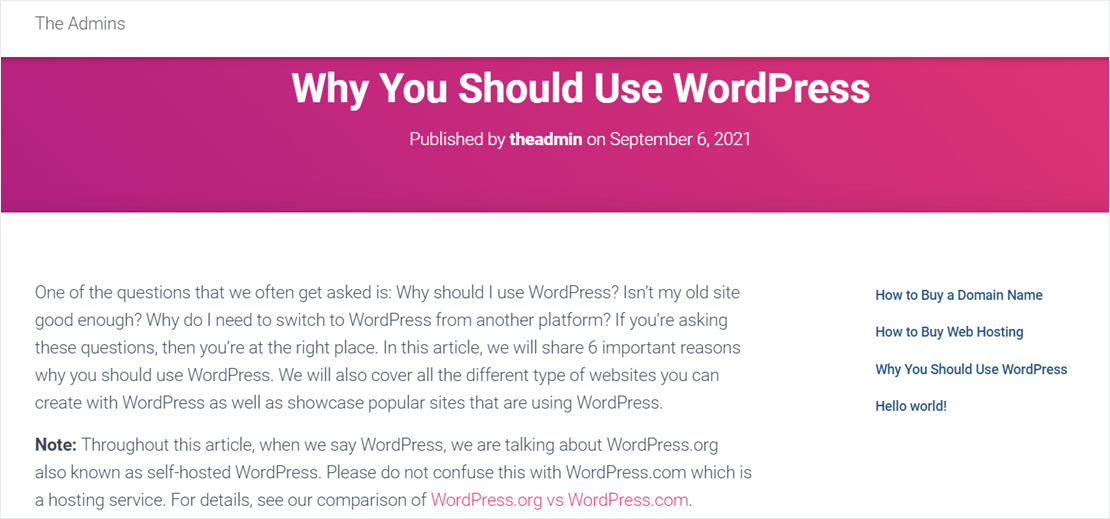
هناك عدد من الأسباب التي قد تجعل WordPress لا يعرض نموذج البحث على موقعك. فيما يلي سببان محتملان:
- لا يحتوي المظهر الخاص بك على شريط بحث بشكل افتراضي. تضيف بعض سمات WordPress نموذج بحث إلى رأس موقعك أو الشريط الجانبي افتراضيًا. إذا قمت بالتغيير إلى سمة جديدة ، فقد تجد أن مربع البحث القديم الخاص بك لم يعد يظهر.
- مشاكل التوافق مع القالب أو المكونات الإضافية. حتى عند إضافة أداة بحث إلى موقعك يدويًا ، فقد تظل تواجه بعض المشكلات. يمكن أن تؤثر أي تغييرات على المظهر أو المكونات الإضافية بسهولة على وظيفة البحث. يمكن أن يتسبب هذا في توقف نموذج البحث عن العمل بشكل صحيح أو حتى اختفائه تمامًا.
سنوضح لك كيفية استكشاف هذه المشكلة وإصلاحها لاحقًا. أو يمكنك النقر هنا للانتقال إلى الإصلاح لعدم ظهور بحث WordPress.
لا يعطي بحث WordPress نتائج ذات صلة
ربما لاحظت أن موقعك لا يعرض المحتوى المتوقع عند البحث عن الكلمات الرئيسية.
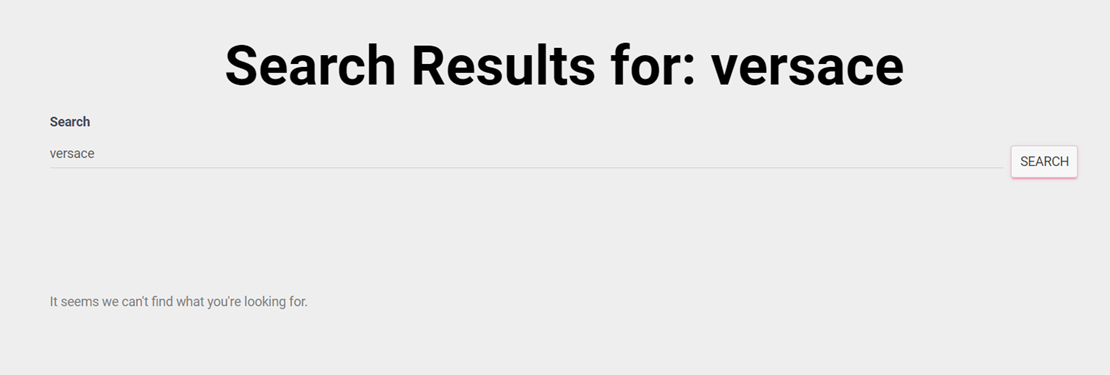
فيما يلي السببان الرئيسيان لحدوث ذلك:
- البحث الافتراضي في WordPress ليس قويًا بما يكفي. لا تقوم وظيفة البحث الافتراضية بفهرسة كل شيء على موقع الويب الخاص بك وليست دقيقة دائمًا. هذا يعني أن مستخدمي موقعك قد لا يعثرون دائمًا على نتائج ذات صلة عندما يبحثون في موقعك. في هذه الحالة ، يمكنك استخدام مكون إضافي للبحث في WordPress مثل SearchWP لتحسين البحث في WordPress.
- قالب WordPress الخاص بك يقوم بإجراء بحث متكرر. هذا يعني أن القالب الخاص بك يحتوي على ملف
search.phpيقوم بإجراء البحث الخاص به. لذلك ، يعرض موقعك صفحة نتائج بحث افتراضية بدلاً من نتائج البحث المتوفرة في WordPress.
لإصلاح هذه المشكلة ، قم بتحرير ملف search.php في مجلد النسق الخاص بك. سنوضح لك ما يجب البحث عنه عندما تريد إصلاح هذا الخطأ. أو يمكنك النقر هنا للانتقال إلى الإصلاح الخاص ببحث WordPress الذي لا يعطي نتائج ذات صلة.
البحث في ووردبريس بطيء
إذا كنت تستخدم WordPress لفترة من الوقت الآن ، فربما لاحظت أن البحث في موقعك بطيء. يمكن أن يكون الأمر أسوأ عندما يكون لديك موقع ويب كبير به أكثر من ألف منشور وصفحة ومنتجات.
يستخدم WordPress SQL فقط للبحث عن محتوى على موقع الويب الخاص بك. لكن لغة قاعدة البيانات هذه ليست مثالية لعمليات البحث عن النص الكامل. هذا يعني أن موقعك قد يواجه صعوبة في عرض النتائج عندما يكون لديك قاعدة بيانات كبيرة.
أسهل طريقة لإصلاح ذلك هي استخدام برنامج محرك بحث مخصص. سيقوم هذا البرنامج بالبحث في قاعدة البيانات الخاصة بك بشكل أسرع ويمكن إضافته مع مكون إضافي.
يظهر البحث في WordPress خطأ 404
مثال آخر على عدم عمل بحث WordPress هو أنك ترى خطأ 404 أو صفحة "لم يتم العثور على الصفحة". أخطاء 404 هي مشكلة شائعة في WordPress. عندما يعرض WordPress هذا الخطأ ، فهذا يعني ببساطة أن النظام لا يمكنه العثور على الصفحة التي تطلبها.
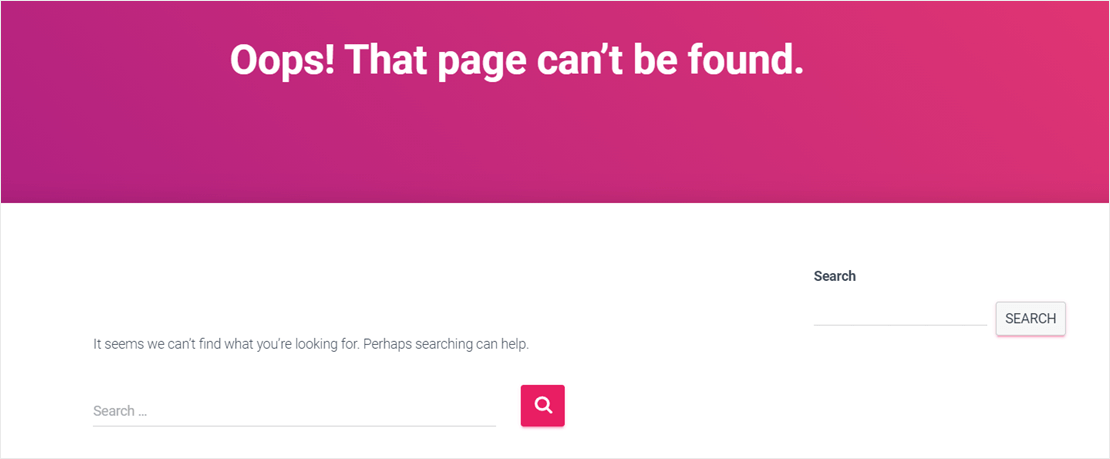
عندما يتعلق الأمر ببحث WordPress ، فهذان هما السببان المحتملان لظهور الخطأ 404:
- يفتقد المظهر الخاص بك إلى ملف
search.phpأو يستخدم قالبًا خاطئًا. ملفsearch.phpهو نموذج لعرض صفحة نتائج البحث الخاصة بك. إذا لم يتمكن WordPress من العثور على هذا الملف ، فسيعرض الخطأ 404. - يواجه موقعك خطأ في إعادة توجيه الرابط الثابت. الرابط الثابت هو محدد موقع المعلومات (URL) الذي يستخدمه WordPress للعثور على منشور أو صفحة معينة على موقعك. في كل مرة تحاول الوصول إلى نتائج البحث الخاصة بك ، يقوم WordPress بإعادة توجيهك إلى رابط ثابت جديد. إذا كان هناك خطأ ما في قواعد إعادة الكتابة في موقعك ، فإن ما تحصل عليه هو الخطأ 404.
الخبر السار هو أنه يمكنك حل معظم المشكلات المذكورة أعلاه دون كتابة أي رمز. كل ما عليك فعله هو تثبيت مكون إضافي قوي لبرنامج WordPress أو تغيير بعض الإعدادات في لوحة معلومات WordPress الخاصة بك.
دعنا نوضح لك كيفية القيام بذلك.
كيفية إصلاح البحث في WordPress لا يعمل
ترتبط معظم مشكلات البحث في WordPress بقيود البحث الافتراضي للنظام الأساسي. يمكنك بسهولة إصلاح هذه المشكلات عن طريق تثبيت مكون إضافي للبحث مثل SearchWP.
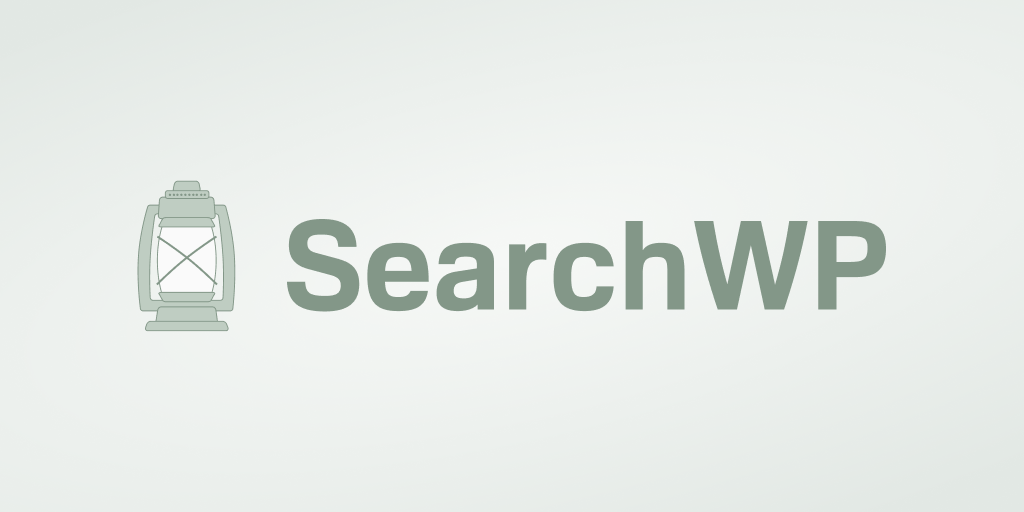
SearchWP هو أفضل مكون إضافي للبحث في WordPress. يمكنك استخدام الأداة لتحسين البحث في موقعك وتجنب الكثير من مشكلات البحث. أكثر من 30000 موقع يستخدمه بالفعل لتحسين تجربة البحث الخاصة بهم.
على سبيل المثال ، يمكن لـ SearchWP أن تجعل البحث في موقعك أسرع. بغض النظر عن حجم قاعدة البيانات الخاصة بك ، لن يضطر المستخدمون إلى الانتظار عدة ثوانٍ لرؤية نتائج البحث الخاصة بهم. بهذه الطريقة ، يمكنك زيادة رضا العملاء والحصول على المزيد من المبيعات.
تشمل الميزات الأخرى عروض SearchWP ما يلي:
- القدرة على البحث في كل شيء على موقعك. SearchWP لا يقصر بحثك على المنشورات والصفحات والمنتجات فقط. يمكن للمستخدمين أيضًا العثور على تطابقات في الفئات والعلامات وحتى الحقول المخصصة.
- اشتقاق الكلمات الرئيسية. يمكن لزوار الموقع أيضًا مطابقة الكلمات الرئيسية ذات الصلة عند البحث في موقعك. على سبيل المثال ، سيؤدي البحث عن "شراء" إلى إظهار نتائج "اشترى" و "مشتري" أيضًا. يمكنك تخصيص الطريقة التي تريد أن يعمل بها هذا.
- رؤى وإحصائيات الزائر. تعرف على المزيد حول ما يبحث عنه مستخدمو موقعك. يمكنك استخدام هذه الأفكار لتحسين المحتوى أو المخزون الخاص بك.
الآن بعد أن عرفت كيف يعمل SearchWP على تحسين البحث في موقع WordPress ، فلنقم بتثبيت المكون الإضافي.
كيفية تثبيت وإعداد برنامج SearchWP
لإصلاح عدم عمل بحث WordPress ، سنضيف أولاً SearchWP إلى موقعك. يمكنك الحصول على نسختك الخاصة من المكون الإضافي SearchWP هنا.
بمجرد أن تمسك نسختك. ستحصل على خيار تنزيل نسختين من البرنامج المساعد.
انقر فوق أحد الروابط المتاحة لتنزيل المكون الإضافي. للحصول على أفضل أداء ممكن ، نوصي بأحدث إصدار.
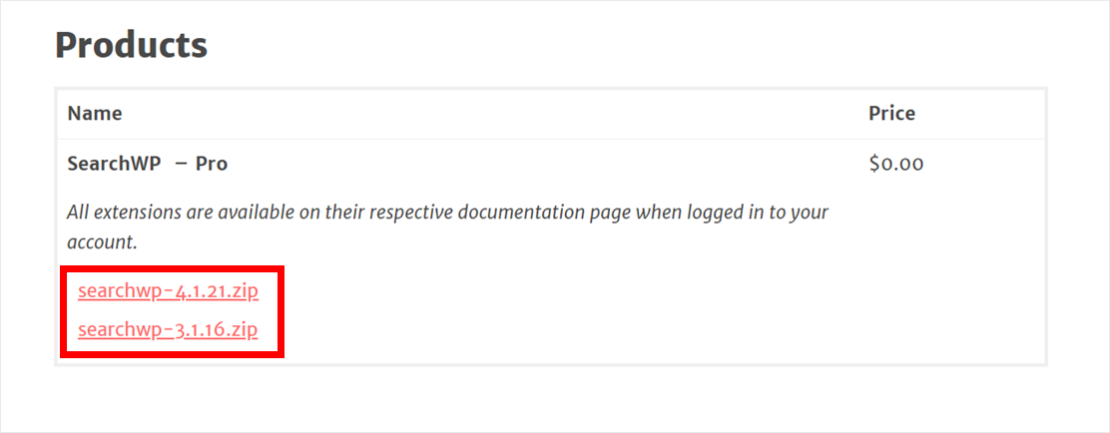

في هذه المرحلة ، يجب أن تكون قد تلقيت بريدًا إلكترونيًا من SearchWP. يحتوي البريد الإلكتروني على مفتاح ترخيص المنتج الخاص بك. احفظ المفتاح في المفكرة حتى تتمكن من إدخاله في لوحة معلومات WordPress الخاصة بك لاحقًا.
بعد ذلك ، حان الوقت لتسجيل الدخول إلى لوحة معلومات WordPress الخاصة بك. بمجرد دخولك ، قم بتحميل المكون الإضافي إلى موقعك.
لمزيد من التفاصيل ، يمكنك مراجعة هذا الدليل التفصيلي حول كيفية تثبيت مكون WordPress الإضافي.
بمجرد الانتهاء من تثبيت البرنامج المساعد وتنشيطه ، فإن الخطوة التالية هي تنشيط ترخيص المنتج.
أضاف SearchWP زر تنقل جديدًا إلى اللوحة العلوية من لوحة معلومات WordPress الخاصة بك. انقر فوق زر SearchWP هذا للانتقال إلى صفحة الإعدادات.
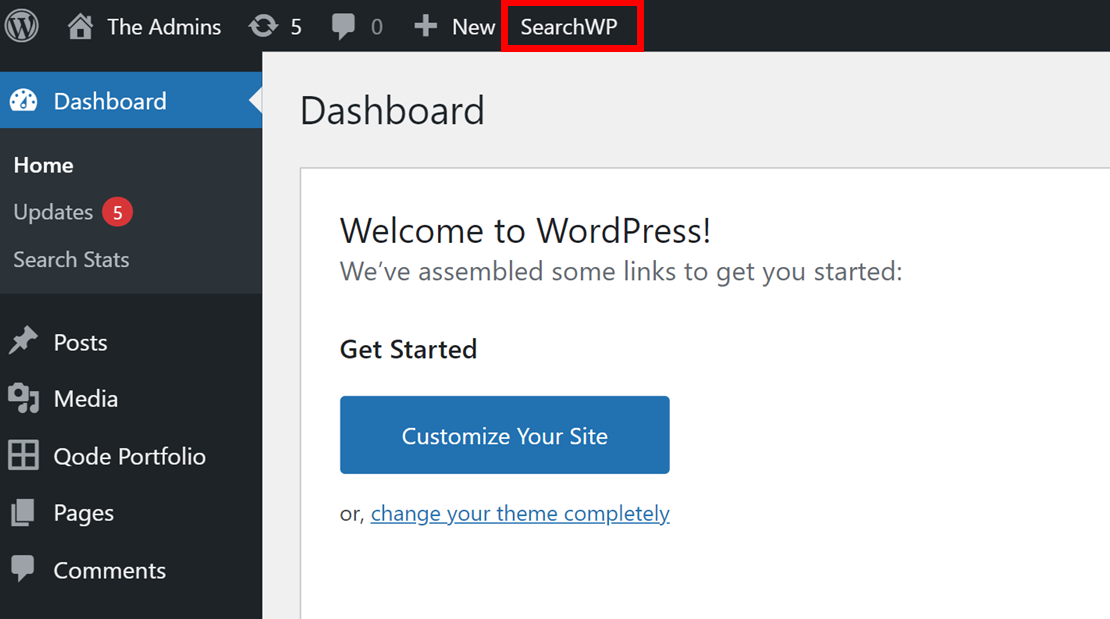
انتقل إلى علامة التبويب " الترخيص " وأدخل مفتاح الترخيص الذي تلقيته في بريدك الإلكتروني مسبقًا. تأكد من صحة المفتاح الذي أدخلته وانقر فوق تنشيط .
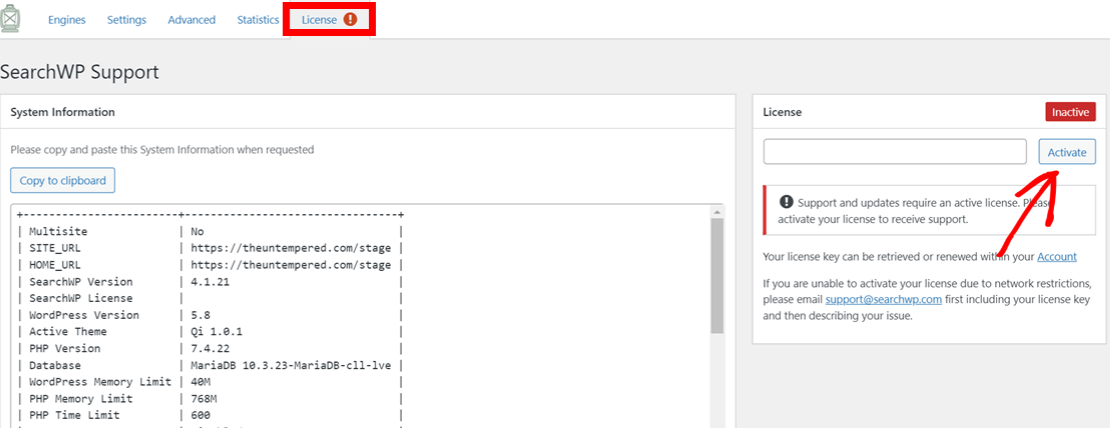
تهانينا! لقد قمت الآن بتثبيت وتنشيط SearchWP. يتكامل المكون الإضافي مع بحث WordPress الأصلي تلقائيًا. سيؤدي هذا إلى إصلاح بعض مشكلات البحث ويمكن لمستخدمي موقعك الآن الاستمتاع بتجربة بحث أفضل.
الآن ، دعنا نتحدث عن الحالات المحددة عندما لا يزال بحث WordPress لا يعمل. إليك كيفية إصلاح أخطاء البحث الشائعة في WordPress.
كيفية إصلاح مربع بحث WordPress لا يظهر
بعد تثبيت SearchWP ، فإنه يستبدل تلقائيًا جميع نماذج البحث الأصلية في WordPress. يتكامل المكون الإضافي جيدًا مع السمات والمكونات الإضافية الأخرى التابعة لجهات خارجية. يعمل هذا بشكل عام على حل معظم المشكلات المتعلقة بعدم ظهور مربع البحث.
يمكنك أيضًا إضافة أداة بحث جديدة يدويًا إلى موقعك.
للقيام بذلك ، انتقل إلى المظهر »الحاجيات داخل لوحة معلومات WordPress الخاصة بك.
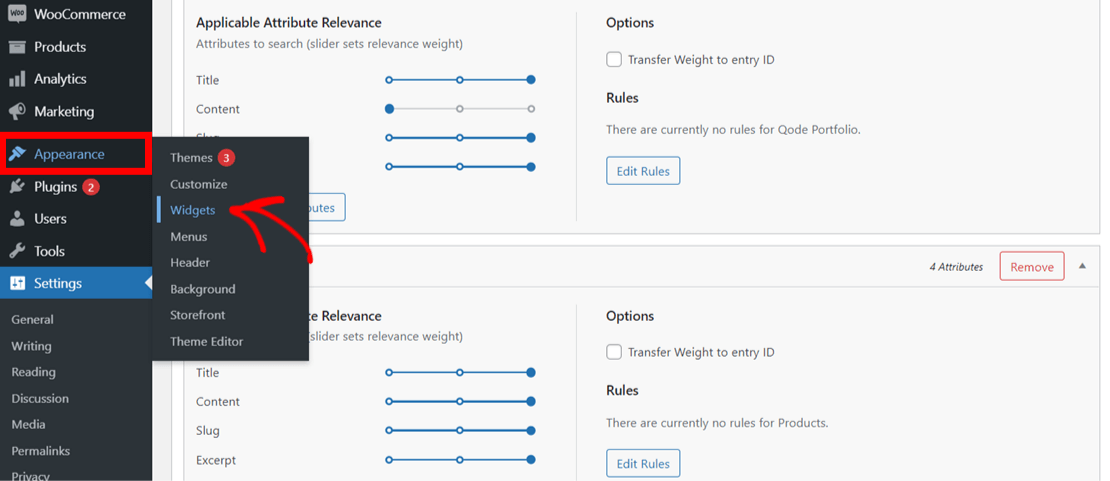
حدد الموقع الذي تريد إضافة أداة البحث إليه. على سبيل المثال ، يمكنك إضافة الأداة إلى الشريط الجانبي. حدد الشريط الجانبي ، ثم انقر فوق الرمز + .
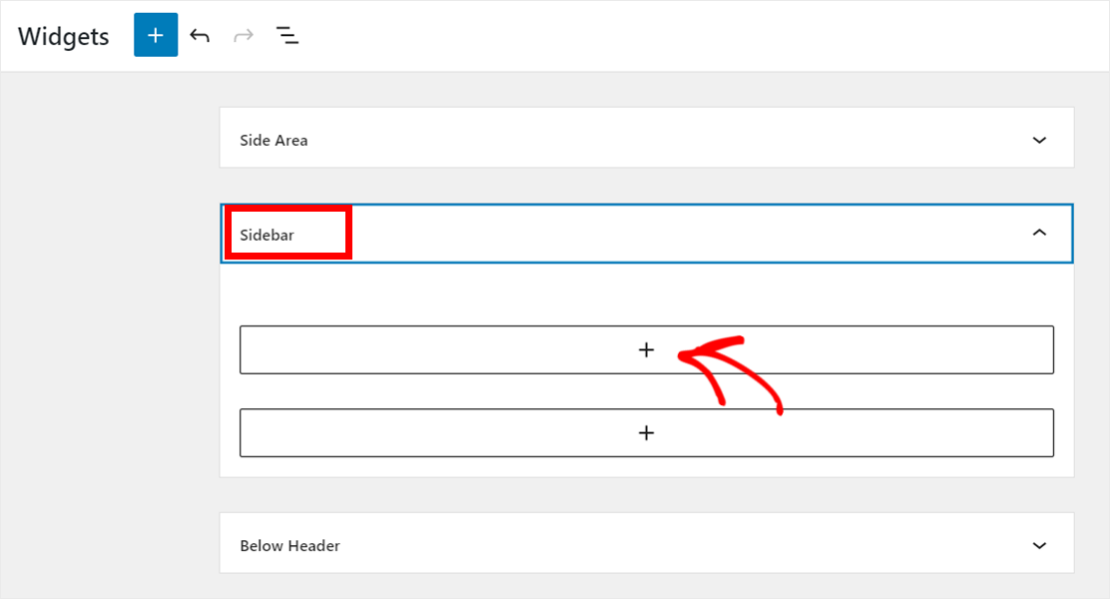
اكتب البحث في شريط البحث وحدد رمز البحث .
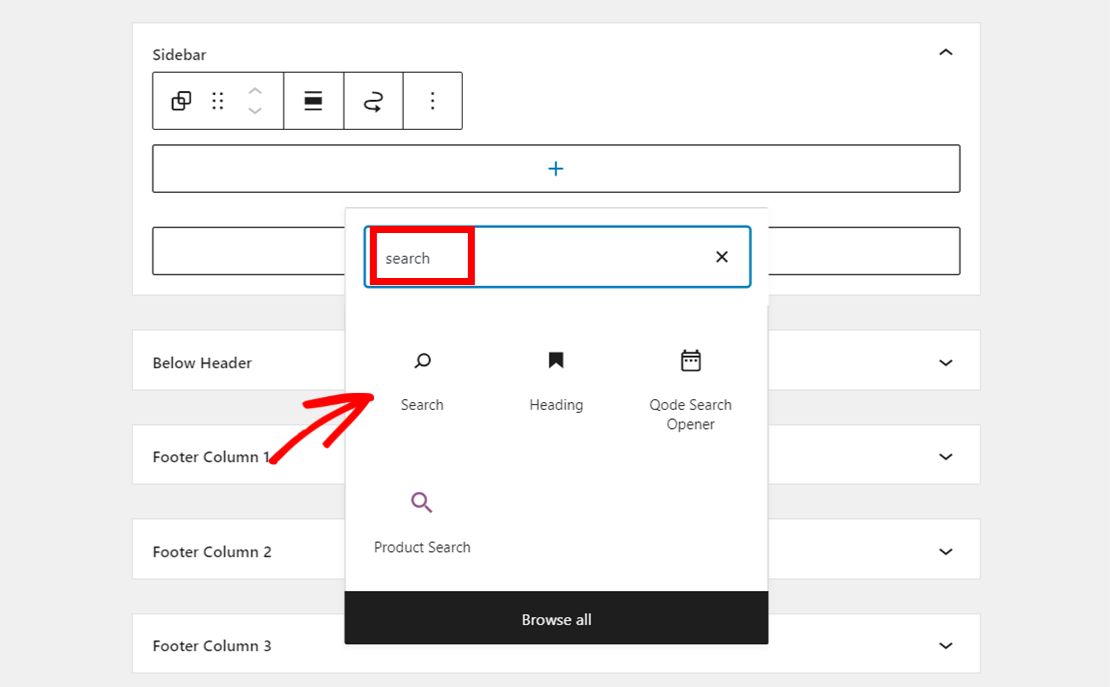
الآن يجب أن تشاهد أداة بحث جديدة في الشريط الجانبي لموقعك.
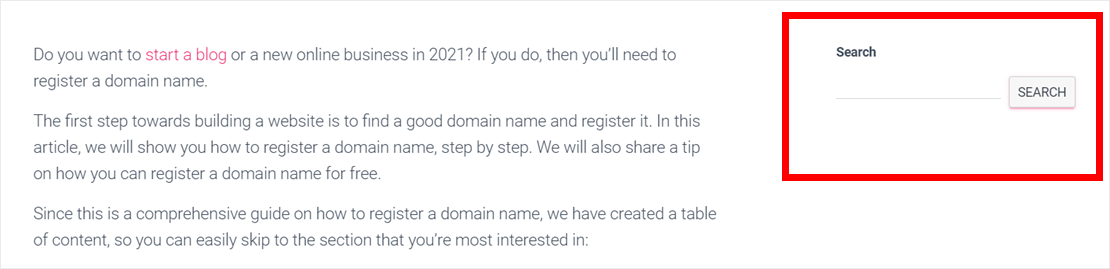
إذا كان مربع البحث لا يزال غير ظاهر ، ففكر في تثبيت سمة جديدة أو إعادة تنشيط سمة قديمة. لمزيد من التفاصيل ، اتبع هذا الدليل حول كيفية تثبيت سمة WordPress.
قد يكون المكون الإضافي الذي قمت بتثبيته مؤخرًا هو السبب أيضًا. يمكنك إلغاء تنشيط أو حذف بعض المكونات الإضافية لمعرفة ما إذا كان الخطأ سيستمر. اتبع هذا الدليل لمعرفة كيفية إلغاء تثبيت مكون WordPress الإضافي بشكل صحيح.
كيفية إصلاح نتائج بحث WordPress التي لا تعطي نتائج ذات صلة
باستخدام SearchWP ، يتحقق موقعك من جميع محتويات موقعك بحثًا عن نتائج البحث. هذا يعني أن المستخدمين سيشاهدون الآن النتائج ذات الصلة التي تطابق هدف البحث دائمًا.
يسمح لك SearchWP أيضًا بترتيب سمات محتوى موقعك ، بناءً على احتياجاتك. تخزن سمات مثل العنوان والمقتطفات وأشكال المنتج المختلفة معلومات مهمة حول المحتوى الخاص بك. يمكن لـ WordPress ومحركات البحث ومستخدمي موقعك بعد ذلك استخدام هذه المعلومات للعثور على المحتوى الخاص بك بسهولة.
على سبيل المثال ، يمكنك اختيار ترتيب مقتطفات منشور أعلى من عنوانه. هذا يعني أنه عندما يبحث المستخدمون ، سيبحث موقعك عن التطابقات في مقتطفات قبل التحقق من العناوين.

يمكنك أيضًا اختيار قصر البحث عن منتجك على عنوان المنتج فقط. كل ما عليك فعله هو إعداد محرك بحث SearchWP. يشبه محرك البحث خوارزمية Google للتحكم في البحث في موقعك.
إذا كنت لا تزال تتلقى نتائج بحث غير مرغوب فيها ، فقد يكون موضوعك يقوم بإجراء بحث متكرر. لتأكيد ذلك ، تحتاج إلى التحقق من ملف search.php الخاص بالثيم.
يمكنك العثور على الملف بالانتقال إلى الدليل / wp-content / theme / الخاص بتثبيت WordPress الخاص بك. ثم افتح مجلد نسقك الحالي. ستحتاج إلى تسجيل الدخول إلى منطقة عميل استضافة WordPress للوصول إلى هذا المجلد. نحن نستخدم تثبيت WordPress محليًا لهذا البرنامج التعليمي.
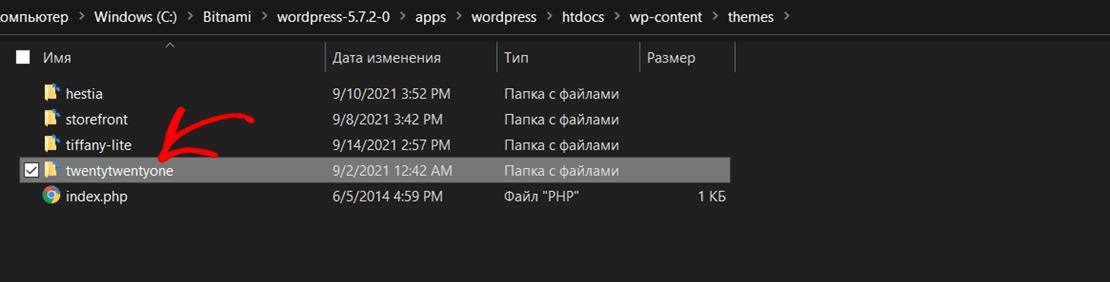
بعد ذلك ، ابحث عن ملف search.php وافتحه.
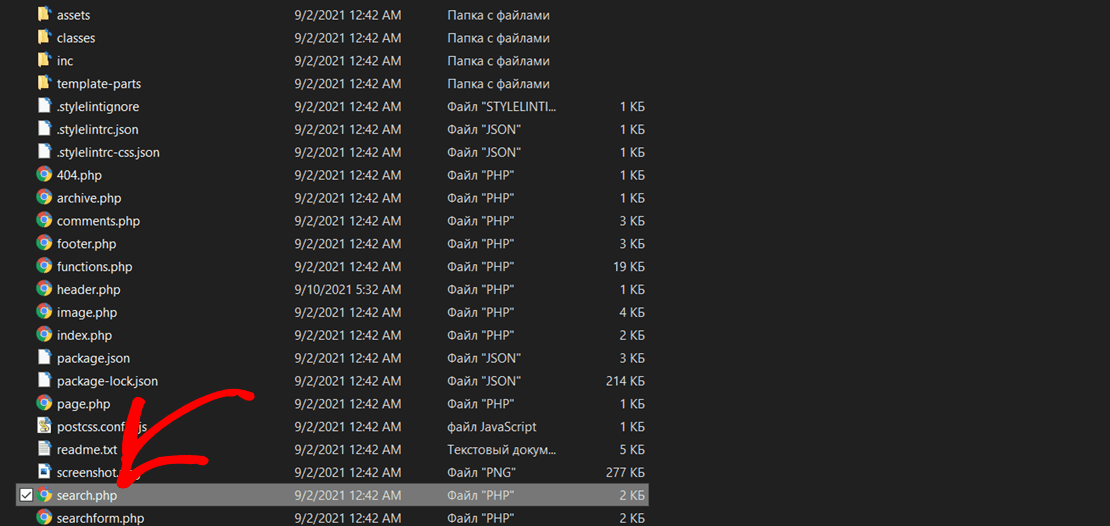
يجب أن يبدو قالب صفحة نتائج البحث النموذجي هكذا.
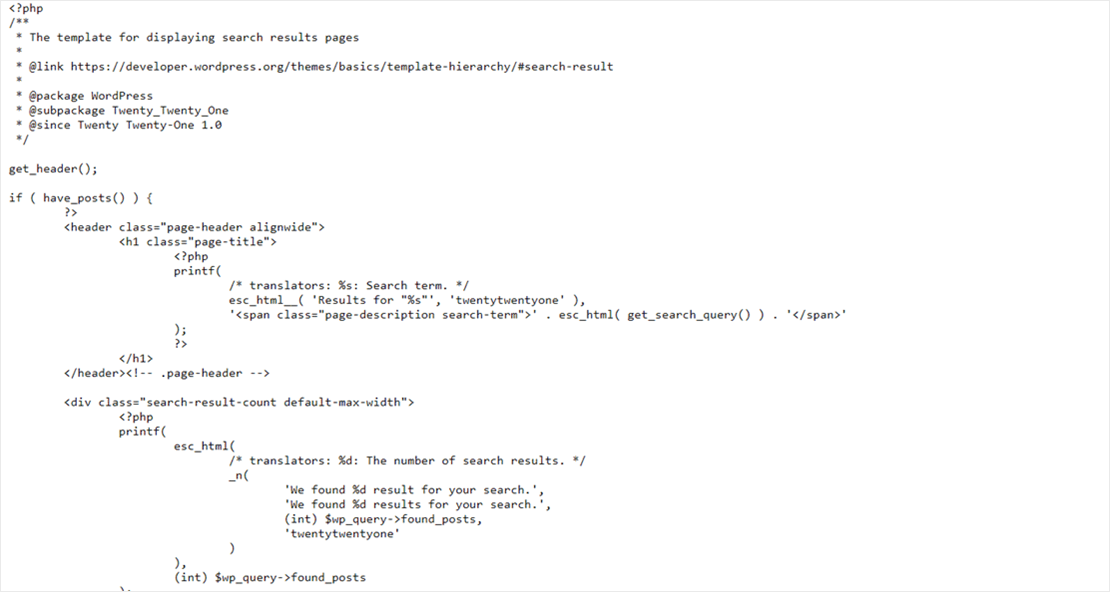
إذا كانت الشفرة تحتوي على مكالمات مثل query_posts أو new WP_Query أو get_posts ، فإن WordPress يقوم بإجراء بحث متكرر.
في هذه الحالة ، نوصي بتثبيت سمة جديدة باستخدام قالب صفحة نتائج البحث الصحيح. خلاف ذلك ، استعن بمطور WordPress لكتابة قالب جديد من البداية.
كيفية إصلاح البحث البطيء في WordPress
يؤدي تثبيت SearchWP إلى تسريع عملية البحث في موقع WordPress تلقائيًا. يقوم المكون الإضافي ببناء فهرس البحث الخاص بك وإرجاع نتائج البحث بشكل أسرع من البحث الافتراضي في WordPress. تحقق من معيار الأداء الأولي لـ SearchWP 4.0 لترى كيف تحسنت الأداة بمرور الوقت.
تشمل الطرق الأخرى التي يمكنك من خلالها جعل بحث WordPress أسرع ما يلي:
- أضف بحث الملء التلقائي إلى موقعك. SearchWP لديه نسخة مجانية تسمى Live Ajax Search plugin. يمكنك استخدامه لإظهار نتائج فورية عندما يكتب المستخدمون في شريط البحث.
- زيادة موارد خادم الاستضافة. قد يكون هذا ضروريًا إذا كان لديك موقع كبير به عدد كبير من الزيارات. عندما يتخذ نموذج البحث الكثير من الإجراءات ، فقد يستغرق خادم الاستضافة بعض الوقت للتعامل مع هذه الطلبات. يمكنك شراء المزيد من ذاكرة الوصول العشوائي للخادم والنطاق الترددي لتحسين ذلك. لمزيد من التفاصيل ، راجع هذا الدليل حول كيفية اختيار أفضل استضافة WordPress.
بعد اتباع هذه النصائح ، يمكنك أن تتوقع أن يستمتع مستخدمو موقعك ببحث أسرع.
كيفية إصلاح بحث WordPress الذي يظهر خطأ 404
لاستكشاف هذه المشكلة وإصلاحها ، يمكنك البدء بالتحقق مما إذا كانت المشكلة خطأ في الرابط الثابت. يمكنك القيام بذلك عن طريق تحديث إعدادات الرابط الثابت. لمزيد من التفاصيل ، راجع هذا الدليل البسيط حول كيفية إصلاح WordPress بإرجاع خطأ 404.
إذا كان بحث WordPress لا يزال يعرض خطأ 404 ، فإن قالب صفحة نتائج البحث مفقود. لإصلاح ذلك ، يمكنك تثبيت سمة جديدة أو استئجار مطور WordPress لكتابة قالب صفحة نتائج بحث جديد.
في هذه المقالة ، تعلمت كيفية إصلاح عدم عمل بحث WordPress.
قد يبدو استكشاف مشكلات البحث في موقع WordPress الخاص بك أمرًا صعبًا. لكن إصلاح هذه المشكلات سيعزز تجربة مستخدم موقعك ويساعدك على الاحتفاظ بعملائك.
هل أنت جاهز لإصلاح مشكلة البحث في WordPress التي لا تعمل؟ ابدأ من خلال الحصول على نسختك من SearchWP هنا.
يمكنك أيضًا الاطلاع على دليلنا التفصيلي حول كيفية إضافة بحث حسب الفئة إلى WordPress.
